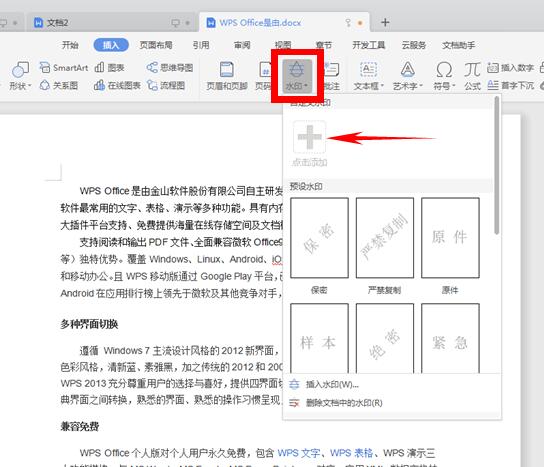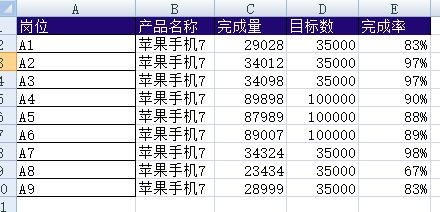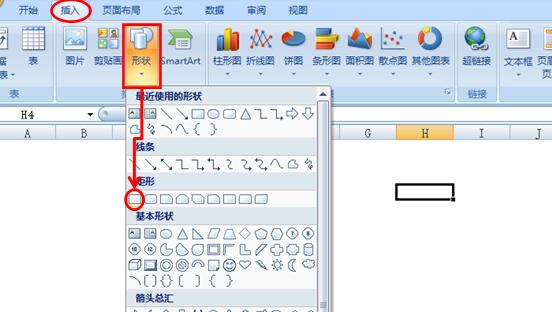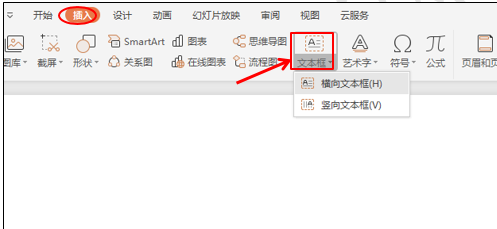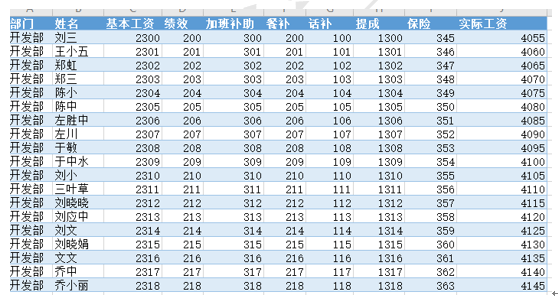wps字体颜色 WPS输入内容自动变色怎么操作
进行数据汇总工作的时候,常常会遇到一种情况是,部门太多,感觉处理的数据总是乱乱的,有时候还会出错,有没有一种办法能把各个部门的内容分别用其它的方法表现出来呢?
下面就给大家介绍一种用颜色来表现数据的简便方法,这样使WPS表格中的数据看起来就会一目了然。
首先,我们选中整个表格,点击开始菜单栏下工具栏中的条件格式下的突出显示单元格规则选项中的其它规则选项。如下图:
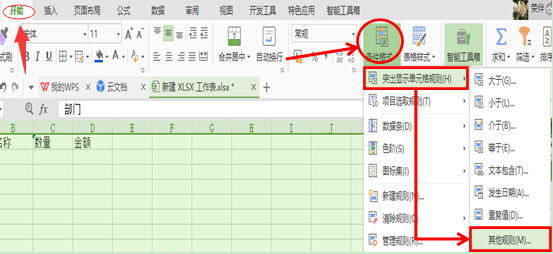
然后会弹出一下对话框,选择使用公式确定要设置格式的单元格,在下面的只为满足以下条件的单元格设置格式下的公式栏中输入=$单元格=”部门名称”,如下图,其中$为绝对引用符号,单元格为A1,部门名称为市场部:
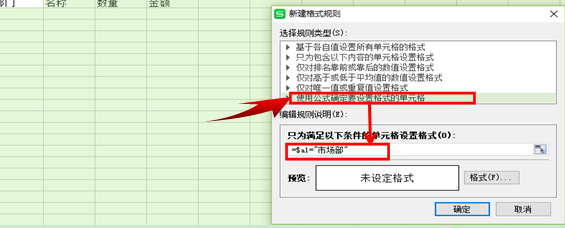
然后点击格式选项, 弹出设置格式的对话框,然后我们选择上面的图案下面的任意一种颜色,然后点击确定,这个部门的颜色就设置好了.如下图:
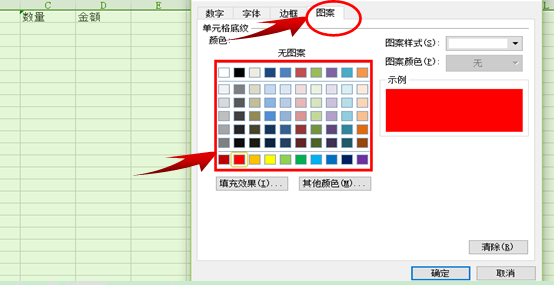
这个时候,我们在A列中再次输入部门名称市场部的时候,这一行就会自动显示为红色标记。如下图:
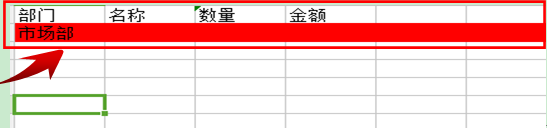
其它的部门的操作和上面的相同,等设置完成,输入内容的时候,WPS表格就会根据设置的内容进行自动配色处理。如下图:
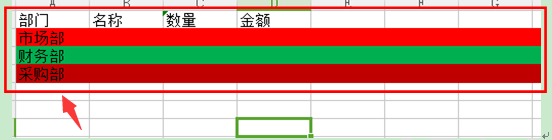
ps:如果你想学习互联网推广没有人指导,可以加客服QQ2121882157,有偿顾问。声明:本文内容转载自互联网,该文观点仅代表作者本人。本站仅提供信息存储空间服务,不拥有所有权,不承担相关法律责任。如发现本站有涉嫌抄袭侵权/违法违规的内容,请联系客服删除。